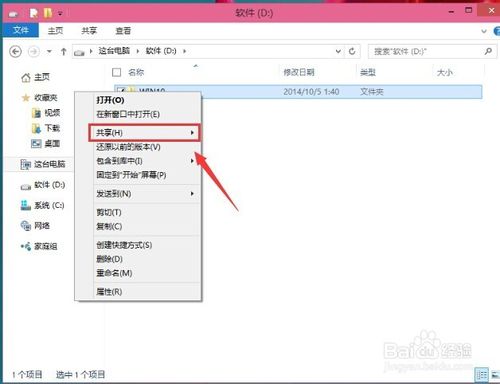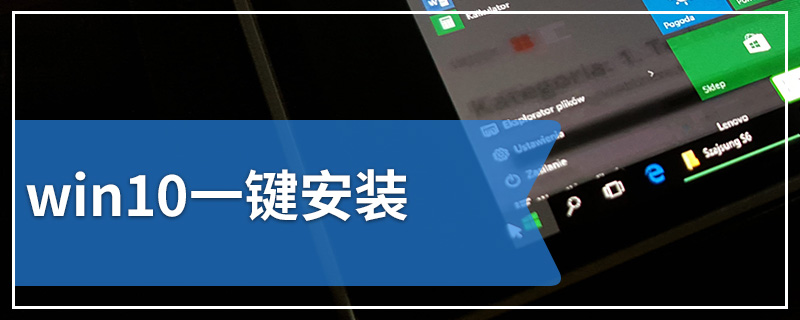

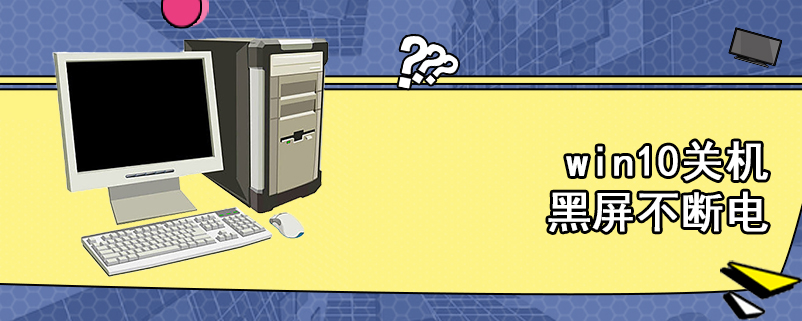

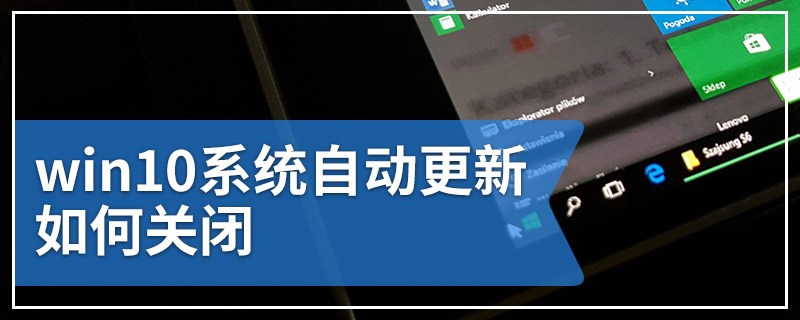



品牌型号:联想GeekPro 2020
系统:win10 1909 64位企业版
软件版本:360安全浏览器12.2,电脑管家13.6
win10系统电脑反应慢怎么解决?下面就给大家分享win10系统电脑反应慢的解决方法。
电脑系统反应慢,可用以下方法解决:
一、鼠标双击此电脑,进入页面,右键单击任意磁盘,选择属性
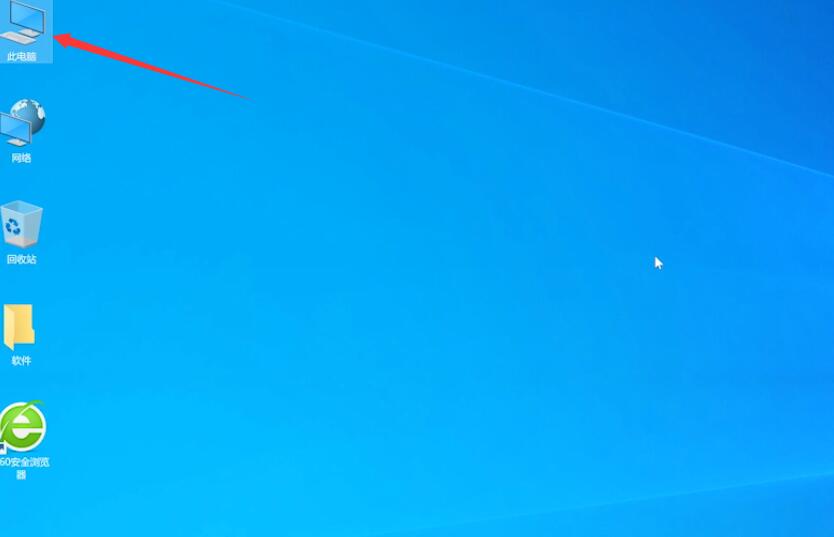
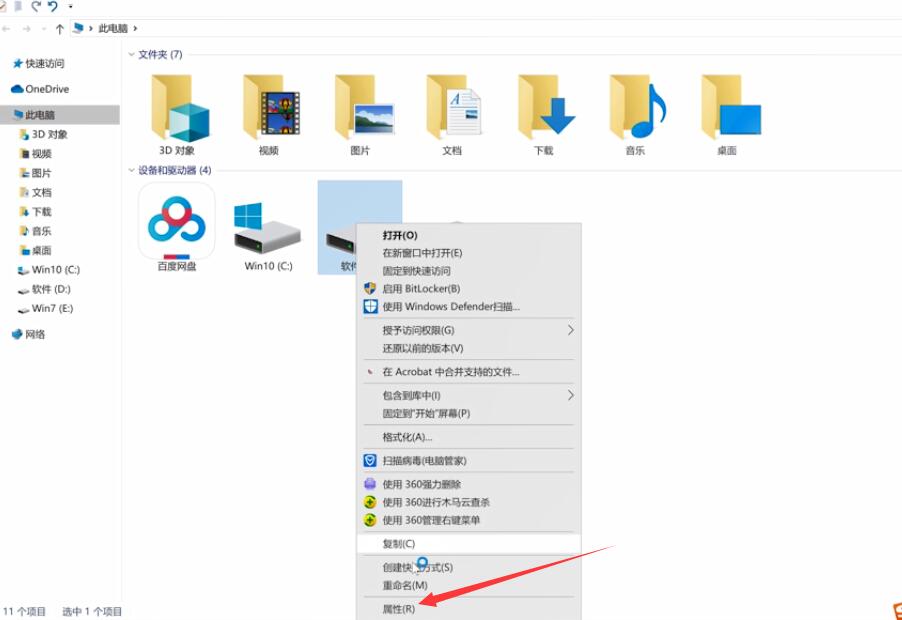
弹出窗口,选择磁盘清理,稍等一会,弹出新窗口,勾选想要删除的选项,确定,删除文件就可以了
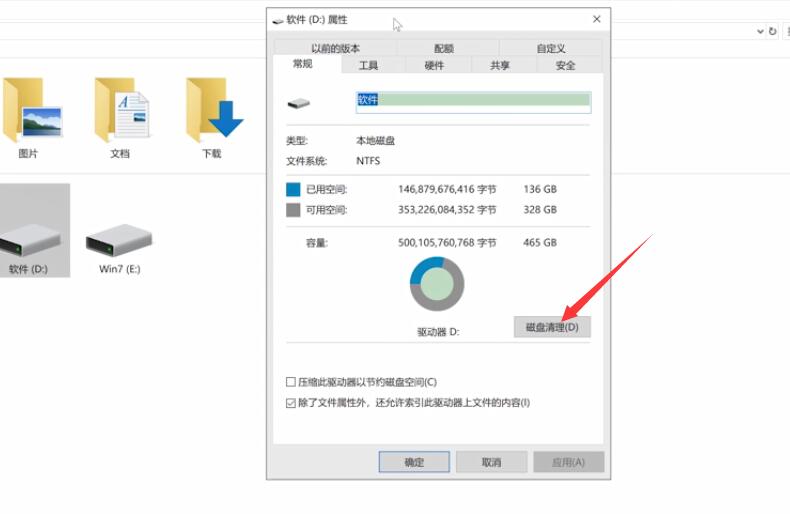
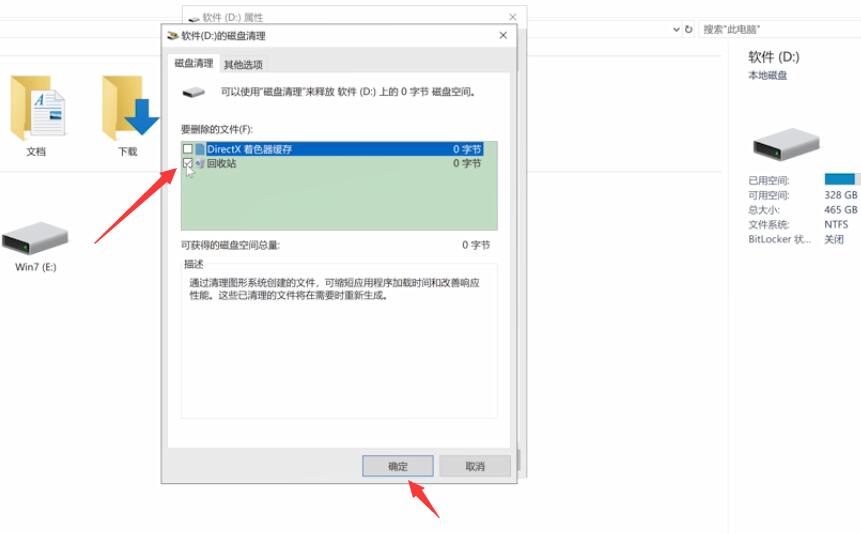
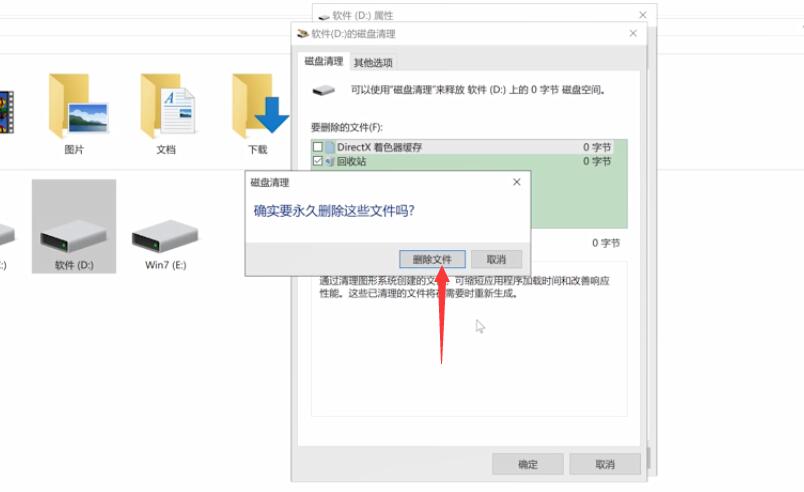
二、打开浏览器,单击右上角的三横图标,选择工具,点击Internet选项
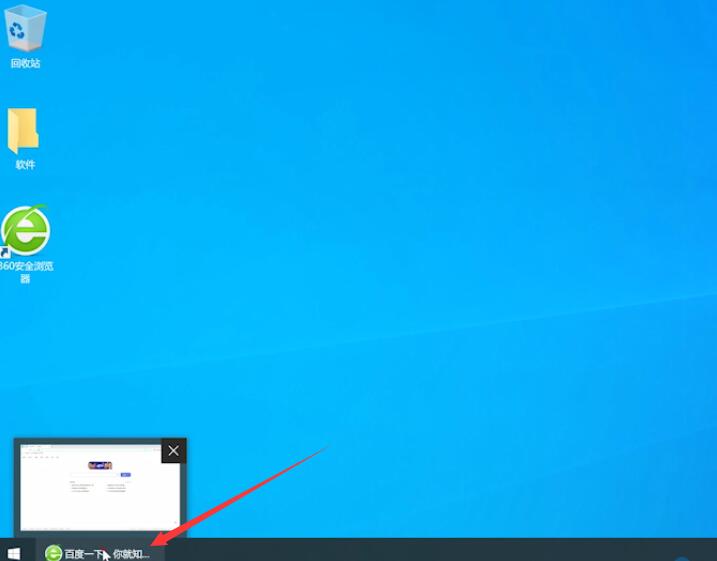
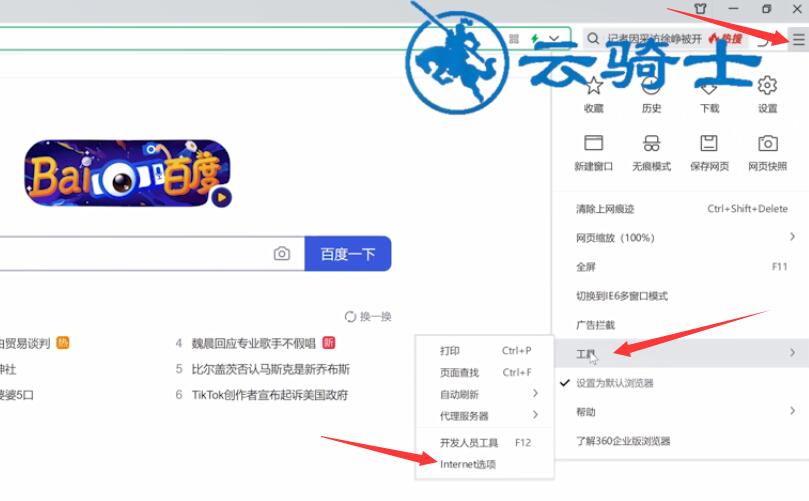
弹出窗口,在常规选项栏中,点击删除,勾选需要删除的选项,选择删除即可
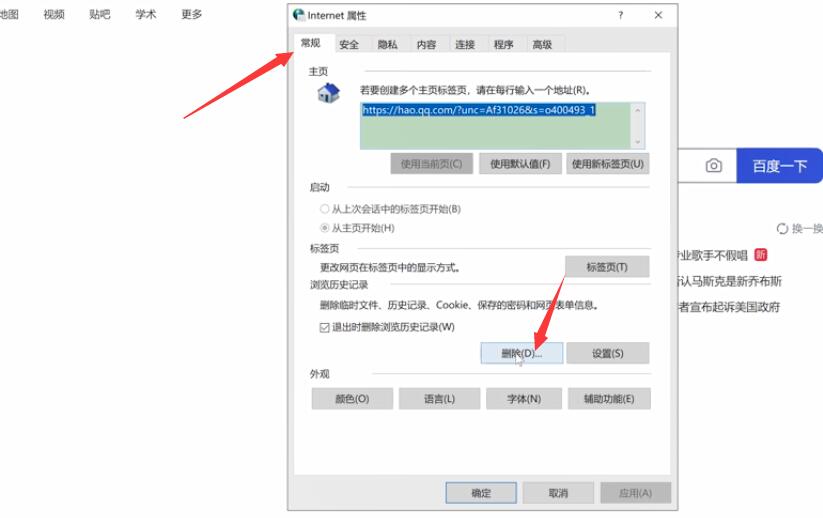
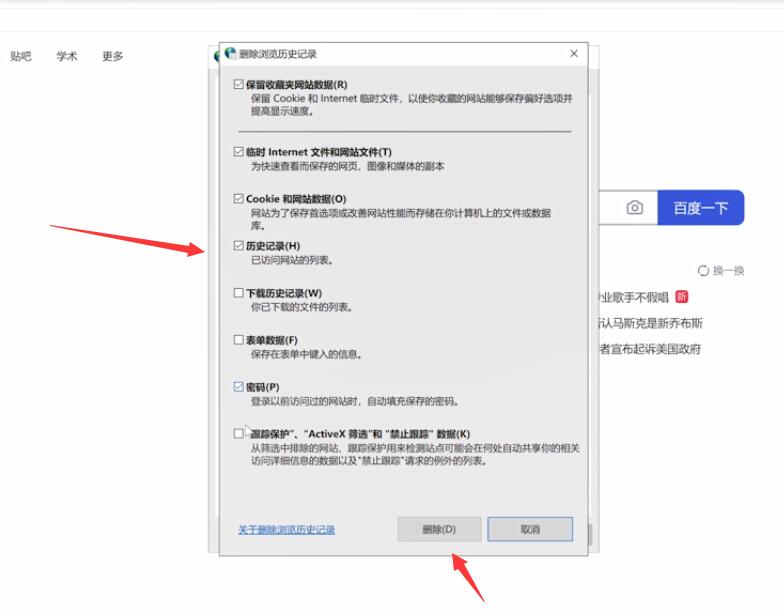
三、打开电脑管家,切换到垃圾清理选项,单击扫描垃圾,待扫描完成后,点击立即清理即可
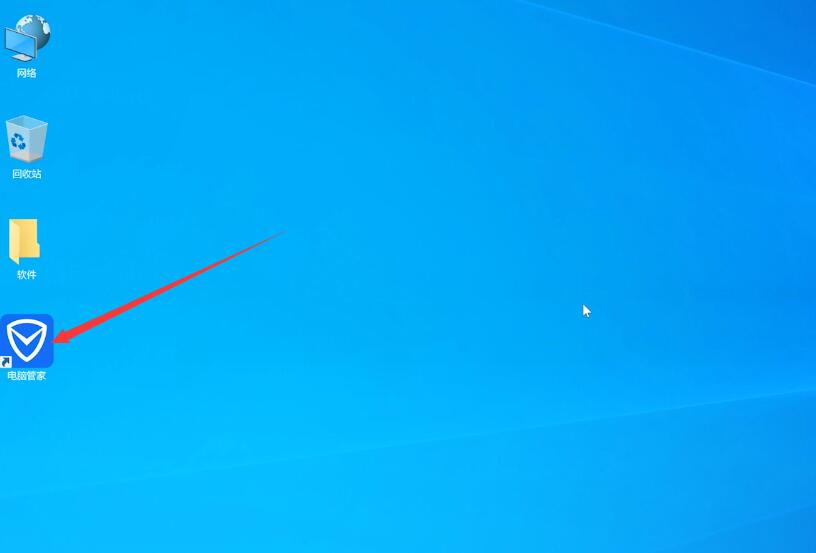
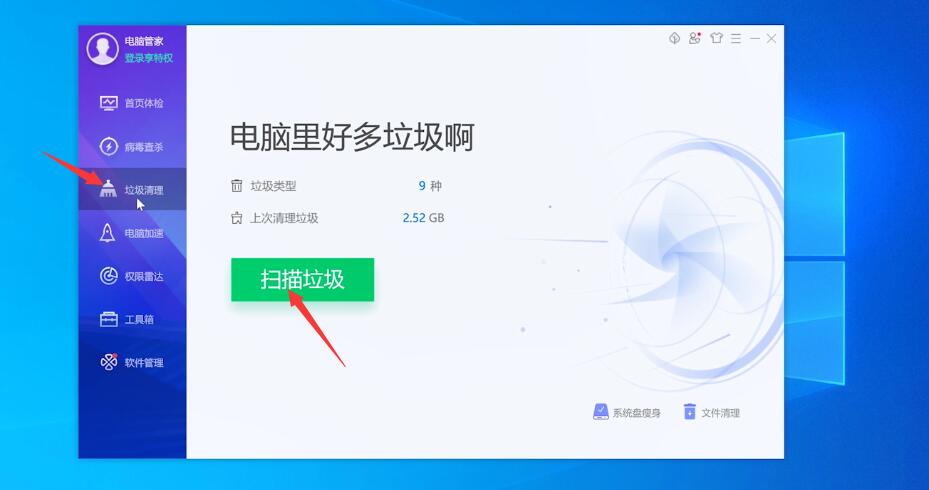
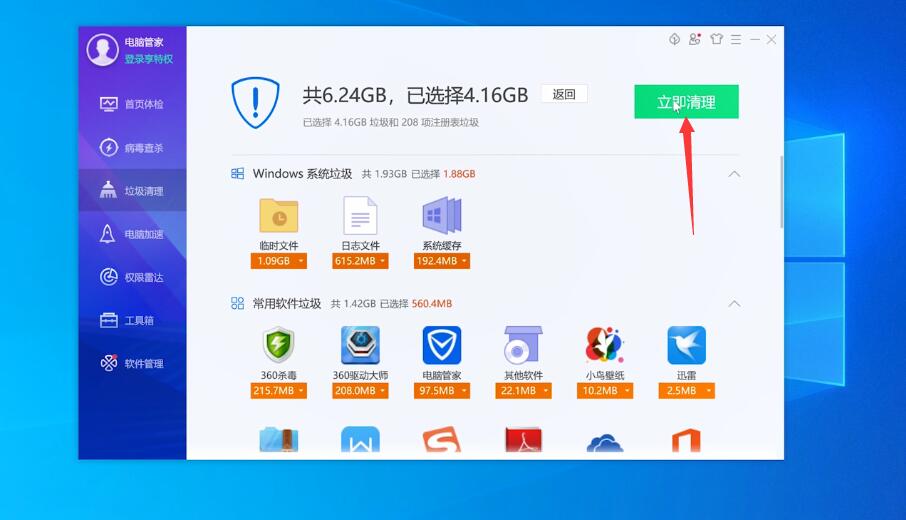
四、鼠标双击此电脑,进入页面,选中任意一个磁盘,单击上方的管理,选择优化
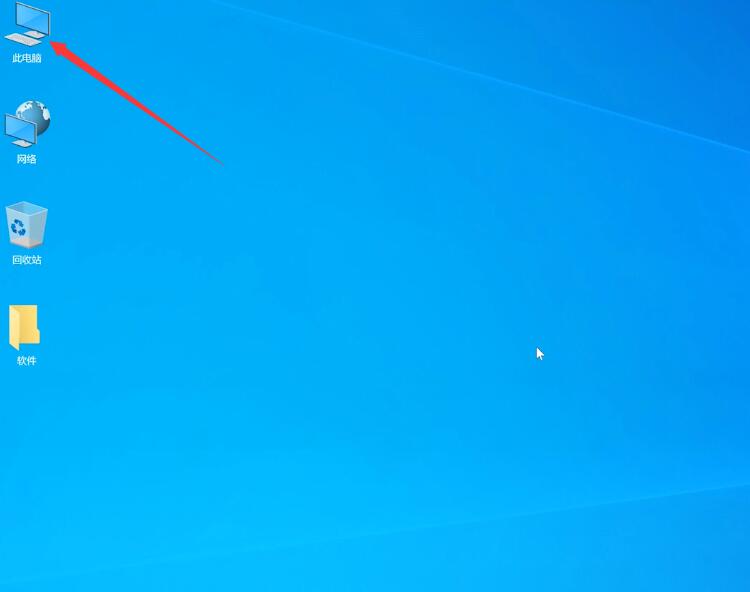
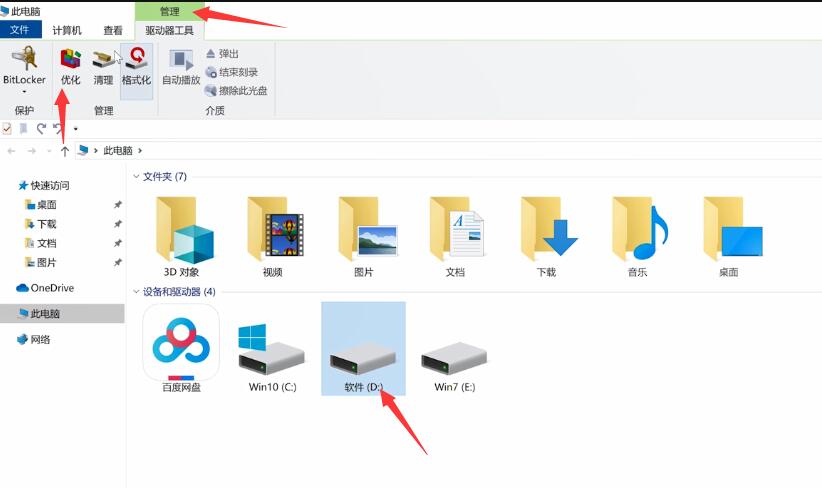
弹出窗口,选中磁盘,点击优化,可以看到正在整理磁盘,待磁盘碎片整理完成就可以了
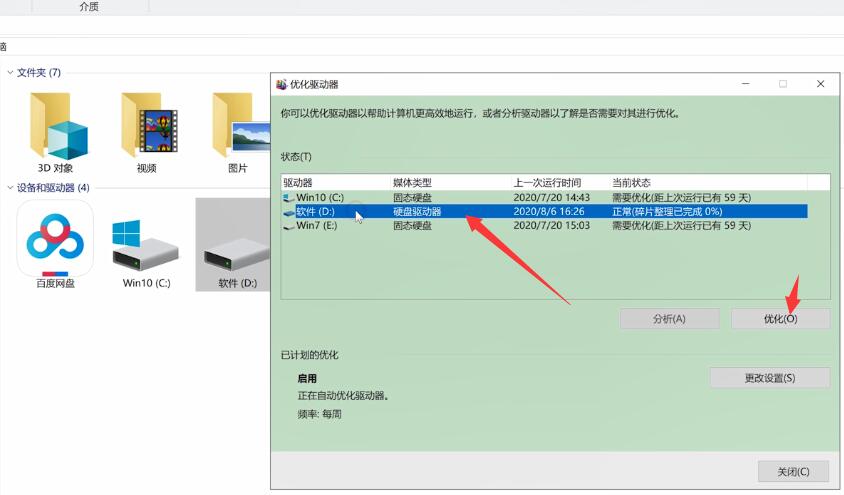
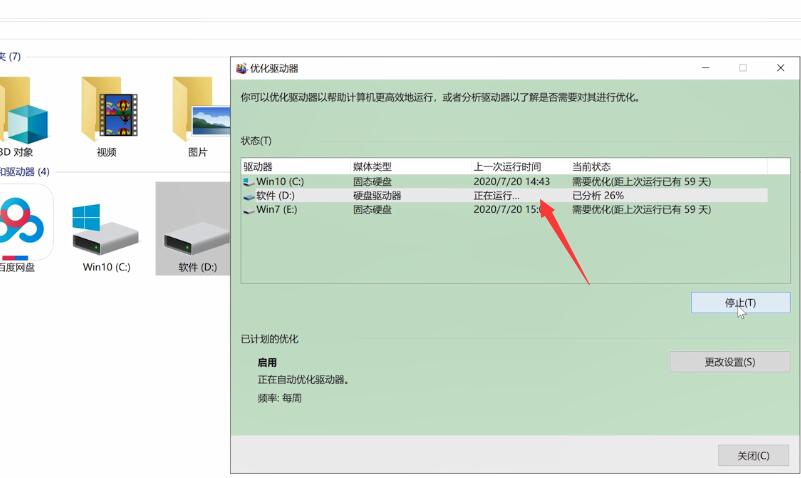
以上就是win10系统电脑反应慢的内容,希望对各位有所帮助。